macOS 12 Monterey 是 Big Sur 的前身,由 Apple 在 WWDC 2021 大會上推出。 新版本中添加了一些主要增強功能,包括 Safari、快捷方式應用程序、低功耗模式和通用控制。
對於應用開發者和狂熱的粉絲來說,是時候將您的 Mac 升級到 macOS 12 Monterey 了。 不幸的是,macOS Monterey 的公開發行版要到今年秋天才能使用。 這意味著您必須付出額外的努力才能下載並試用 macOS 12 Monterey beta。
目錄
macOS Monterey 支持的 Mac 設備列表
並非所有 Mac 都符合升級 macOS 12 的條件,即使是當前運行 macOS Big Sur 的 Mac 也是如此。 如果 macOS Monterey 官方不支持 Mac,則升級過程肯定會失敗。 以下是官方支持的 Mac 設備列表:
- MacBook Pro(2015 年及更新機型)
- MacBook(2016 年及更新機型)
- MacBook Air(2015 年及更新機型)
- iMac(2015 年及更新機型)
- Mac Mini(2014 年及更新機型)
- Mac Pro(2013 年及更新機型)
您可以通過單擊右上角的 Apple 徽標,從“關於本機”中查看您的 Mac 型號名稱。
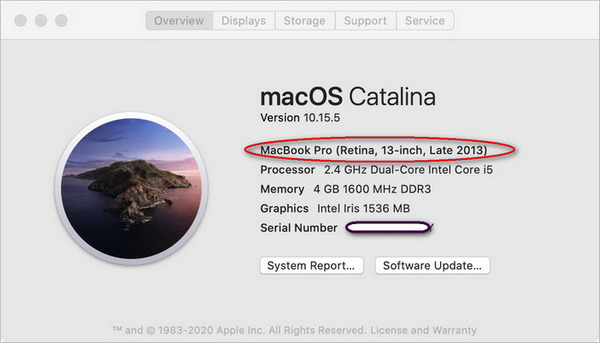
[更新] 下載 macOS 12 Monterey Beta 的簡單方法
最近,我們發現了一款名為 MDS 的新應用,無需註冊 Apple Beta 軟件程序即可下載 macOS 12 Beta。 這些步驟要少得多,而且更直接。 所以我們更新了這篇文章,把這個方法移到普通的前面,大家可以從各個網站上看到。
請從 Twocanoes 軟件下載 MDS 應用程序。 解壓 MDS dmg 文件並將應用程序圖標拖到應用程序文件夾中。 之後,從 Launchpad 打開此應用程序。
現在,查看 MDS 應用程序的側邊欄,然後單擊下載 macOS 菜單。 之後,選擇目錄選項卡旁邊的 DeveloperSeed。 稍等一下,包括 Beta 在內的所有 macOS 版本都會顯示在屏幕上。

向下滾動窗口並從列表中選擇 macOS 12 Beta。 最後,單擊下載按鈕並選擇一個位置來保存文件。 之後,下載過程將開始,您必須等待任務完成。
這種方法比我們將在下一節中分享的方法容易得多。 但是,如果 MDS 無法提供幫助,請嘗試使用以下方法,該方法 100% 有效。
macOS Monterey Public Beta 官方下載方法
第 1 步:備份您的 Mac
Beta 軟件不穩定,可能存在潛在的缺陷和錯誤。 並且沒有理由在升級過程中拿您的數據冒險。 因此,對 Mac 上的重要數據進行完整備份非常重要。 您可以使用 Mac 數據備份軟件(例如股票 Time Machine)或手動將數據複製到外部設備來完成此任務。
第 2 步:註冊 Apple Beta 軟件程序
要獲得 macOS 軟件的公開測試版,您必須先將 Mac 註冊到 Apple Beta 軟件程序,這將在新版本可用時將測試版推送到您的 Mac。
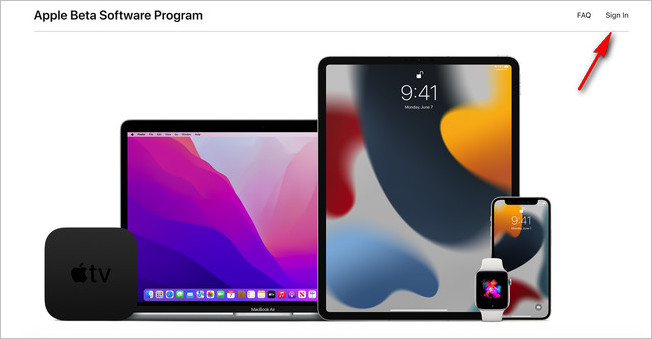
請前往 Apple Beta 軟件程序頁面 (https://beta.apple.com/sp/betaprogram/) 並使用 Apple ID 登錄。 之後您將被重定向到指南頁面。 現在,單擊頂部菜單上的註冊您的設備選項卡。
第 3 步:安裝 macOS Beta Access Utility App
在“註冊”頁面中,向下滾動內容並下載 macOS Public Beta Access Utility。
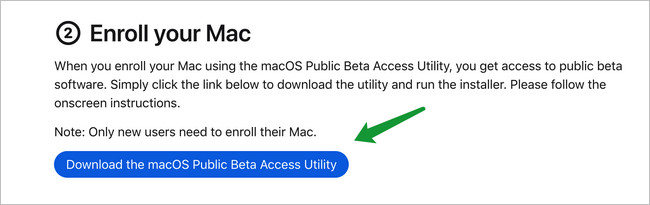
雙擊 dmg 文件並按照說明在您的 Mac 上安裝此實用程序。 安裝過程完成後,軟件更新應用程序將自動加載。 之後,它將找到並列出最新的 macOS 更新。
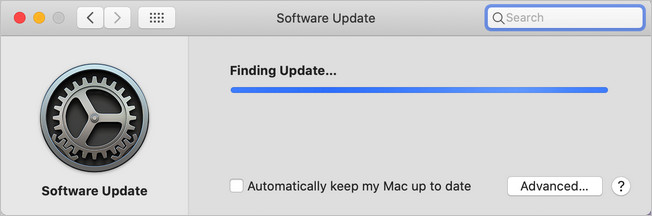
第 4 步:下載和 macOS Monterey
如果您的 Mac 在 macOS 12 的官方支持列表中,那麼您將看到 macOS Monterey 升級選項。 請單擊立即升級按鈕開始從 Apple 服務器下載 macOS Monterey。
第 4 步:將您的 Mac 升級到 macOS Monterey
下載過程完成後,您會在應用程序文件夾中找到安裝 macOS Monterey Beta 應用程序。 請單擊應用程序名稱以開始在您的 Mac 上安裝 macOS 12。 這需要一些時間。 請耐心等待。
通過 gibMacOS(Windows 和 Mac)下載 macOS Monterey
gibMacOS 是一個基於 python 的腳本,用於從 Apple 服務器下載 macOS 圖像。 它是一個一體化軟件包,將四種不同的 macOS 下載工具組合成一個。 目前,這是最流行的下載 macOS 的方法之一,無需註冊 Apple Beta 軟件程序,這會強制用戶擁有付費的 Apple Developer 帳戶。 與上述兩種方法不同,gibMacOS 可用於在 Mac 和 Windows PC 上下載 macOS 應用程序。
要使用 gibMacOS 下載 macOS 安裝映像,第一步是從 GitHub 項目下載它。 如果您的計算機上有 GitHub 應用程序,請使用此命令將其克隆到本地計算機。
https://github.com/corpnewt/gibMacOS.git
接下來,從下載的 zip 存檔中提取內容,您將獲得一個文件夾 (gibMacOS-master)。 現在,雙擊 gibMacOS.command 文件以在終端應用程序中啟動這個免費實用程序。 大約半分鐘後,gitMacOS app 會在第一屏顯示所有 macOS 產品。 但是,只有公開發布的產品可用。
要下載 customer 或 beta macOS,您必須通過在底部鍵入 \’c\’ 並在下一個窗口中鍵入 \’4\’ 來切換到不同的目錄,以下載公開 beta 版的 macOS 產品。
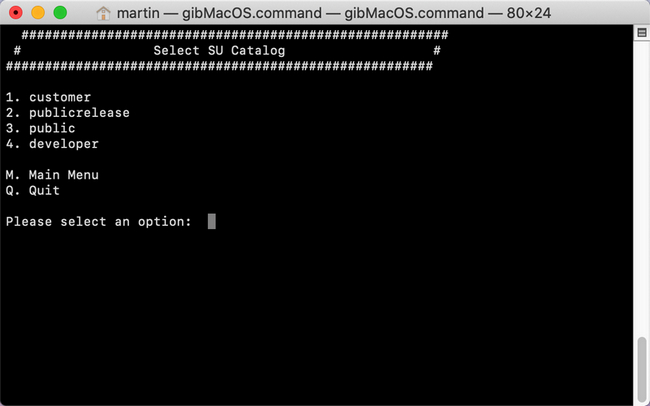
此時,macOS Monterey 可供下載(見隨附的屏幕截圖)。 只需鍵入 \’2\’ 即可下載 macOS Monterey Beta。
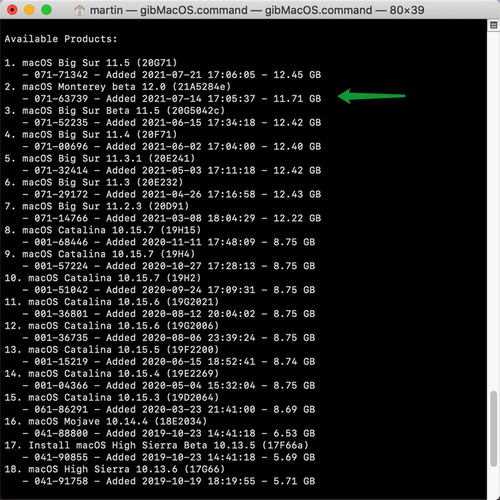
等待下載過程完成! 這需要一些時間,因為文件很大。 下載的 macOS 將保存在 macOS Downloads 文件夾中。
總結
根據過去的經驗,macOS Beta 中會出現問題和錯誤。 測試新事物固然不錯,但在擁有大量重要員工的 Mac 上使用 macOS Monterey 並不是一個好主意。 我們已經收到大量投訴,報告稱某些應用程序無法在 macOS 12 Beta 上運行,例如 NordVPN、Steam。

